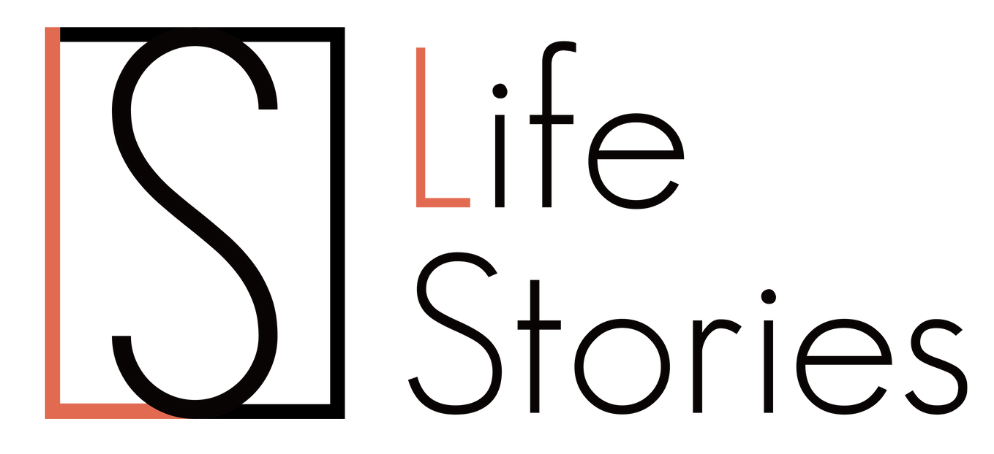あまり聞き慣れない言葉でもあるマイクロビットとは、一体どんなものでしょうか。
理系の小難しい専門用語と思われた人もいるかもしれません。
マイクロと言えば細かい世界を意味しますが、どんな世界か気になりますよね。
今回はこのマイクロビットについて、その特徴や使い方、具体例などについて解説していきます。
マイクロビットとは?
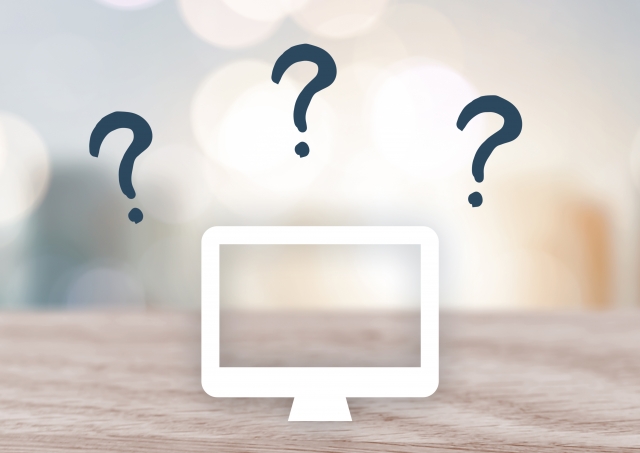
マイクロビットとは、一言で言うと、簡単に電子工作することです。
しかも、工作したものをさらにグレードアップできるので、子供でも楽しみながらプログラミングを学べます。
イギリスのBBSが主となって編み出した、小型コンピューターでもあるマイクロビットは、手のひらのコンパクトサイズです。
- 周りの明るさを測定する明るさセンサー
- 温度変化を感じ取る温度センサー
- 傾斜や速度変化を測る加速度センサー
- 方角や磁力の変化を測定する地磁気センサー
といった機能が搭載されています。
これらの機能と電子工作を組み合わせることによって、例えば光るペット、音が鳴るギター、イライラ棒など多くの作品を作ることが可能です。
簡単にプログラミングを学べる
そもそもマイクロビットは子供たちのIT教育目的で開発され、当初、開発国でもあるイギリスでは11才および12才の全ての児童に与えられました。
- ボタンBが押されたとき
- ミの音を鳴らす
などのように記載されてあるブロックを組み立てることで、プログラムを構成できる仕組みです。
マイクロビットを動かす構造は実にシンプルなので、子供でも非常に明快にプログラミングが学習可能です。
マイクロビットでできることは?

初めてマイクロビットに触れる場合、本体、ケーブル、電池ボックス、ケースが入っている「はじめようキット」に取り掛かるとよいでしょう。
ちなみに最新バージョンは、日本では2020年11月25日に発売されました。
以前と大きく変わった点は、スピーカーが内蔵されたこと、マイクが取り付けられたこと(マイク入力でLEDが点灯する)、ロゴマークにタッチ検出機能が加わったという3点です。
スピーカーは、古いバージョンでは外に付けて音を響かせていましたが、最新バージョンでは本体に組み込まれました。
また、今回新しく加わったマイクは音を入力できる機能があるので、例えば、拍手した際にマイクロビットにハート型などを表示することができます。
ただし、マイクで感知した音を録音したり、マイクで拾った音をスピーカーで再生するといった機能は併せ持っていません。
他にバージョンアップした部分は、メモリ、CPU、インターフェースなど含めて数多くあります。
マイクロビットの使い方は?

マイクロビットには、JavaScriptブロックエディター、Scratch、Pythonエディターといったプログラム開発環境があります。
中でも、子供でも比較的簡単に操作できるJavaScriptブロックエディターについて、流れを解説していきます。
プログラムを作る
まず、ブロックを組み合わせてプログラムを作成していきます。
マイクロビットのJavaScriptブロックエディターは、ブラウザを開くだけで手軽にプログラムを作ることが可能です。
専用のURLにアクセスし、新しいプロジェクトをクリックすると、ブロックエディタのページが表示されるので、この画面上でプログラムを構成していきましょう。
例えば、LEDを光らせることは、ブロックを組み立てるだけなので大変簡単です。
また、音楽のツールボックスからブロックを選んで並べていくと、音を鳴らすこともできます。
メロディを選べば、あらかじめ記憶されているメロディも流せるのです。
動作を確認する
プログラムを組み終えたら、シミュレーターで動作確認してから、プログラムを実機にインストールしましょう。
次に、USBケーブルでパソコンとマイクロビット実機を接続し、最後にダウンロードを押して実機で確認します。
電池ボックスを接続すれば、マイクロビットをパソコンから外しても実機を動かすことが可能です。
マイクロビットの作品例は?

マイクロビットを利用して子供たちが作った作品、基本セットを3例紹介していきます。
まずは、なでると胸の部分がハート型に光るネコですが、光る時に音が鳴るように調節可能です。
見た目が大変可愛いらしいペットなので、女の子に人気を得ています。
2例目は音が出るギターです。
ダンボールで作ったギターに、マイクロビットを取り付けて、音を鳴らすというかっこいいギターに仕上がっています。
しかも、マイクロビットのボタンを押した状態で、ギターを斜めに傾けると音が鳴るという凝った設定、加速度センサーを使って、色々な角度であらゆる音が鳴る工夫がされています。
最後は防犯ブザーです。
ドアが開くとブザーが鳴る仕組みの防犯ブザー、こちらは磁気センサーを使用しており、磁力が○○以下であれば音が鳴るという設定になっています。
いずれも、マイクロビットの基本構造に独自のアイデアを加えて作られたものです。
車やロボットも作れる
基本セットを一通り作り慣れてから、拡張セット(アクセサリ)を使うことで、より幅広い、レベルの高い作品を作ることも可能です。
「はじめようキット」で何点か作品を作り終えた後に、興味があれば購入してチャレンジするとよい中級者向けとも言えます。
まずは、マイクロビットで制御しながら走らせる車です。
こちらの拡張セットには、付属で車を作動するタイヤやモーターなどが付いてきます。
マイクロビットをセットできるコントローラーを利用すれば、マイクロビットで作った車を動かすことが可能です。
また、マイクロビットによって動かせるロボットもあります。
市販のプラモデルのようにロボットの部品を組み立ててから、マイクロビットをセットするだけで、手作りロボットを動かせるのです。
マイクロビットの醍醐味とも言えますよね。
マイクロビットがおすすめな子供は?

工作と言うと男の子が行うイメージがあるかもしれませんが、女の子でも特に問題なく作ることができます。
理科や機械に苦手意識を抱いている子供でも、さほど難易度は高くありません。
というのも、全体の工程がスムーズで比較的簡単、しかも理解しやすいからです。
パソコンに親しんでいるような子供であれば、それこそ夢中になって取り組むのではないでしょうか。
また、マイクロビットであれば、プログラミングからLEDがすぐ点滅するという過程を楽しむことができるので、飽きやすい子供にも向いています。
将来的に役立つマイクロビット
手軽にプログラミングの雰囲気を味わえるマイクロビットは、遊び感覚で学べる教育ツールです。
特に難しい構文を覚える必要がないので、子供にはもってこいですよね。
IT革命もさらなる進化を遂げていく中で、プログラミング教育が2020年から小学校で必修化されました。
これからの子供の創造力を広げていく上でも役に立つでしょう。